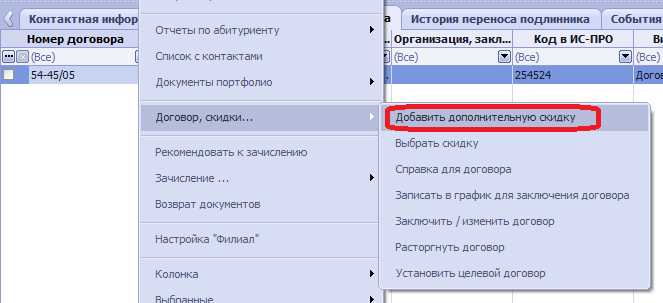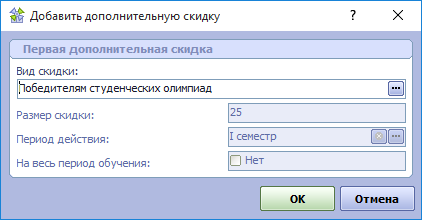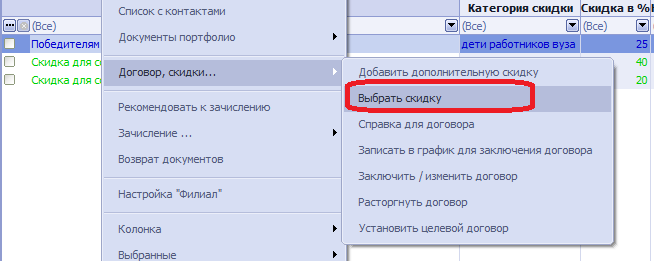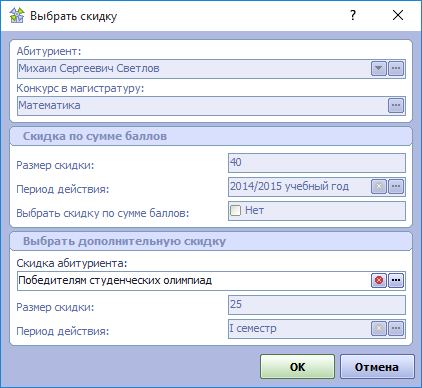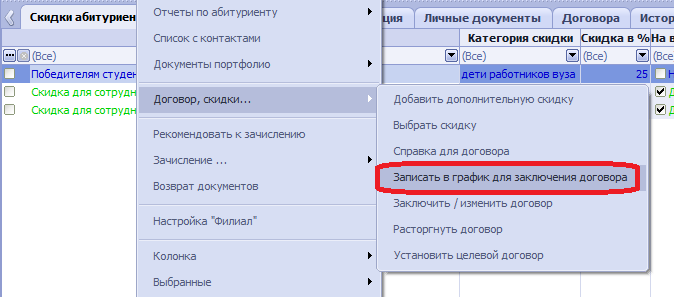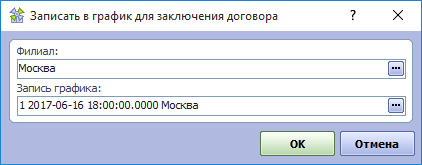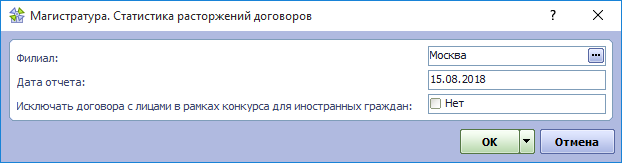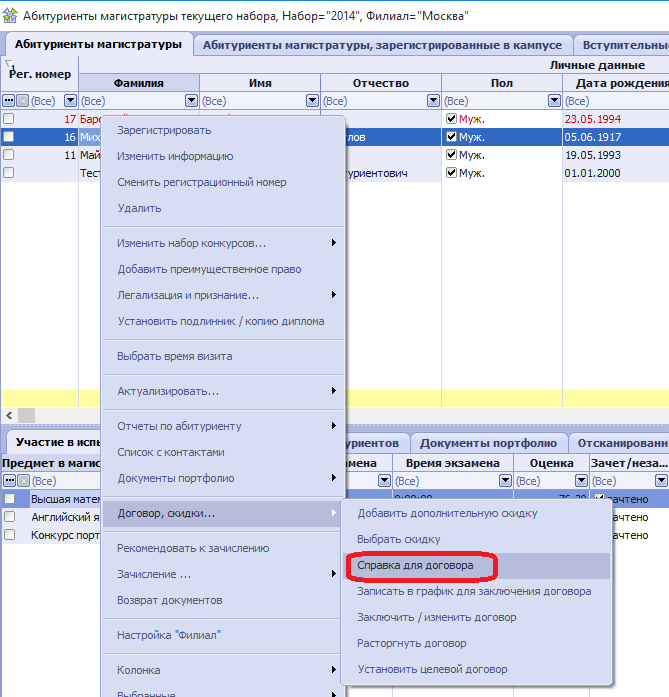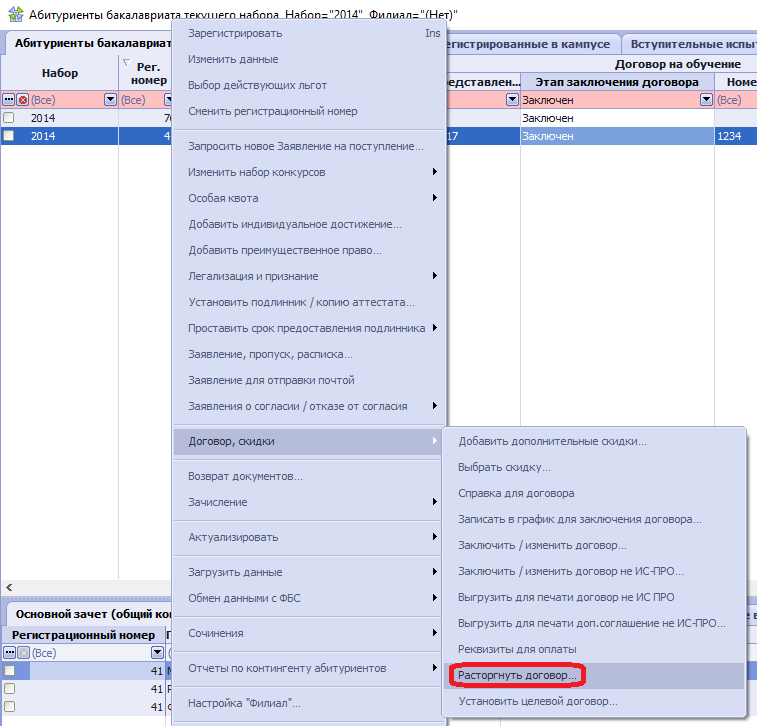Добавление договора, заключенного через систему ИС ПРО осуществляется посредством выбора действия Заключить / изменить договор из контекстного меню представления Абитуриенты магистратуры или Абитуриенты магистратуры, зарегистрированные в кампусе.
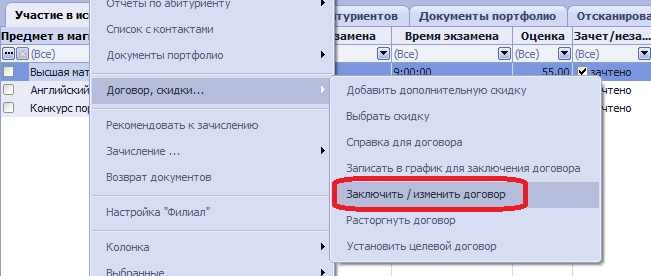
В появившемся окне заключения договора следует ввести необходимую информацию о договоре.
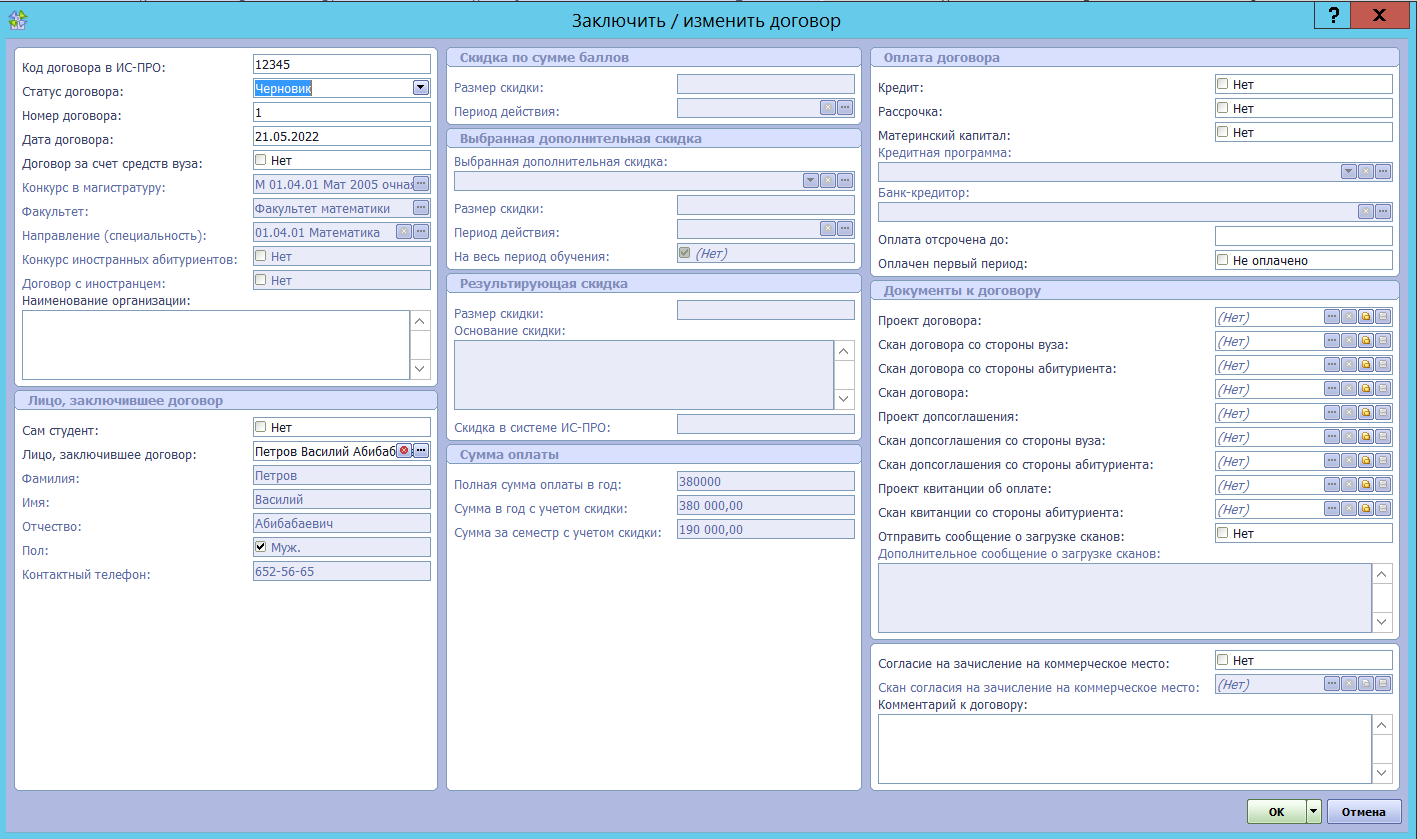
Кнопка "Ок" станет доступной после заполнения всех обязательных полей (помечены на форме зеленым цветом).
В форме параметров необходимо ввести номер и дату заключенного договора, указать статус договора. Если договор заключается за счет средств ВУЗа, то необходимо установить признак "Договор за счет средств вуза" (значение "Да"). Значения в полях "Конкурс в магистратуру", "Направление", "Факультет", "Конкурс иностранных абитуриентов", "Договор с иностранцем" и значения для группы полей "Скидка по сумме баллов", "Выбранная дополнительная скидка", "Результирующая скидка" и "Сумма оплаты" недоступны для изменения. Значения полей "Конкурс в магистратуру" и "Конкурс для иностранного абитуриента" заполняются соответствующими значениями для выбранного статуса абитуриента. Значения полей "Направление ", "Факультет " и " Полная сумма оплаты в год " определяются для данного конкурса по значениям, хранящимся в справочнике Конкурсы в магистратуру.
Важно! | Статусов абитуриента (записей в таблицах данных Абитуриенты магистратуры, Абитуриенты магистратуры, зарегистрированные в кампусе) может быть несколько, в зависимости от количества конкурсов, на которые зарегистрировался абитуриент. |
Если установлен признак Конкурс для иностранных абитуриентов, то для "Договор с иностранцем" будет установлено значение "Да".
В группах полей "Скидка по сумме баллов" и "Выбранная дополнительная скидка" расположена информация о соответствующих действующих скидках абитуриента (о назначении скидок абитуриентам более подробно см. Добавление и выбор дополнительных скидок). В группе полей Результирующая скидка указана информация о выбранной абитуриентом скидке, которая используется для расчета суммы оплаты.
Значения полей "Сумма в год с учетом скидки" и "Сумма за семестр с учетом скидки" определяется автоматически, в зависимости от "Полной суммы оплаты в год" и "Размера скидки" для результирующей скидки.
В группе параметров с информацией о лице, заключившем договор, нужно установить следующие данные:
- Если договор подписан самим абитуриентом, то нужно установить значение "Да " в поле "Сам студент ". В этом случае заполнения остальных полей не потребуется. При необходимости в поле "Организация" можно занести наименование организации, от имени которой заключается договор на обучение.
- Если договор заключен другим физическим лицом, то в поле "Сам студент " нужно установить значение "Нет " и заполнить поля, расположенные в группе "Лицо, заключившее договор ". Поле "Организация " при этом нужно оставить пустым.
- Если договор заключен представителем организации, то в поле "Сам студент " нужно установить значение "Нет ", а в поле "Организация " нужно занести наименование организации, от имени которой заключается договор на обучение.
В группе полей Оплата договора доступны три чек-бокса для установки признаков Кредит, Рассрочка, Материнский капитал. Если размер действующей скидки составляет 100%, то в поле Оплачен первый период будет установлено значение "Оплачено" и оно станет недоступным для редактирования. Если в поле Кредит установлено значение "Да", то станут доступными для заполнения поля Кредитная программа и Банк кредитор. Если достигнута договоренность об отсрочке платежа, то в поле "Оплата отсрочена до" нужно указать дату отсрочки. При предоставлении информации о совершении первого платежа по договору, необходимо в поле "Оплачен первый период" нужно установить значение"Оплачен".
При наличии можно загрузить сканы проекта договора, договора, подписанного состороныВУЗа или абитуриента, или со всеми подписями, проект дополнительного соглашения, доп.соглашение, подписанное состороныВУЗа или абитуриента, проект квитанции об оплате, квитанция об оплате, предоставленная абитуриентом. Все копии документов должны быть загружены в формате pdf. Если необходимо отправить сообщение о загрузке сканов, то в поле "Отправить сообщение о загрузке сканов" нужно указать значение "Да", а в поле "Дополнительное сообщение о загрузке сканов" ввести текст сообщения.
Если абитуриент предоставил подписанное согласие на зачисление на коммерческое место, то необходимо установить значение "Да" в поле Согласие на зачисление на коммерческое место и загрузить файл формата pdf со сканом согласия (поле Скан согласия на зачисление на коммерческое место).
В поле "Комментарий к договору" можно указать дополнительную информацию о договоре, например, основание для предоставления скидки.
После заполнения формы и нажатия кнопки ОК запись о договоре отобразится в подчиненном представленииДоговора. В этом представлениимогут присутствовать и другие записи о договорах, если они ранее формировались в системе для этого учащегося. Если при заполнении формы параметров было загружено согласие на зачисление на коммерческое место, то для выбранного статуса абитуриента магистратуры будет установлен признак Согласие зачисления на коммерческое место.
Также ссылка на созданный договор будет отображаться в колонкеДоговора основного представления с данными абитуриентов, а также в Инспекторе объектов.
Для внесения изменений в заключенный договор необходимо повторно вызвать процедуру Заключить / изменить договор.
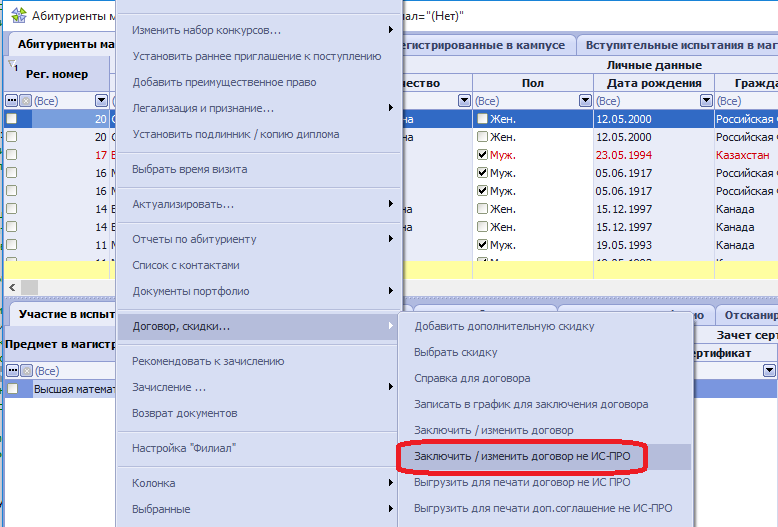
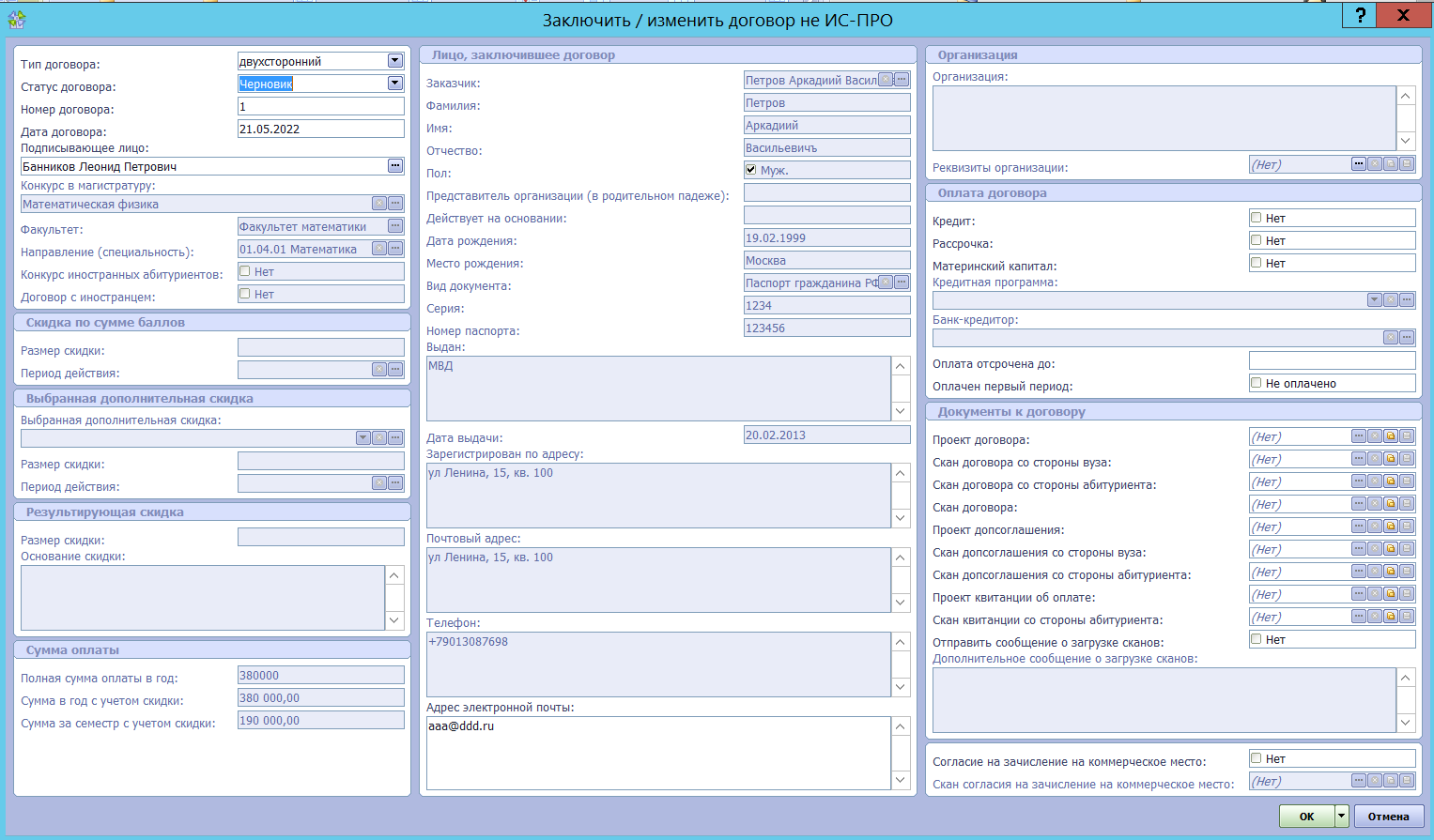
 открыть окно текстового редактора и ввести реквизиты организации, либо с помощью кнопки
открыть окно текстового редактора и ввести реквизиты организации, либо с помощью кнопки загрузить реквизиты из файла.
загрузить реквизиты из файла.